A REASYze képszerkesztő lehetővé teszi a képek átméretezését vagy szűrők hozzáadását
Ha Ön olyan ember, aki hajlamos az alapvető képszerkesztésre, akkor mindig a legjobb, ha egy könnyű képszerkesztő szoftverrel(photo editing software) rendelkezik a munka elvégzéséhez. Nem kell nagy pénzt költeni a PhotoShopra vagy olyan programok letöltésére, mint a GIMP . Ezekhez a kisebb munkákhoz kisebb és hatékonyabb szoftverre van szükség. Azt javaslom, hogy fontolja meg a rEASYze alkalmazást(rEASYze) , egy egyszerű, képszerkesztő szoftvert. A felhasználóknak lehetőségük van egyszerre több képpel is dolgozni, és hogy még érdekesebbé tegyék a dolgokat, a rEASYze hordozható.
Ez egyszerűen azt jelenti, hogy nincs mit telepíteni. Csak(Just) töltse le a programot, csomagolja ki a fájlt a mappából, és indítsa el.
REASYze alapvető képszerkesztő
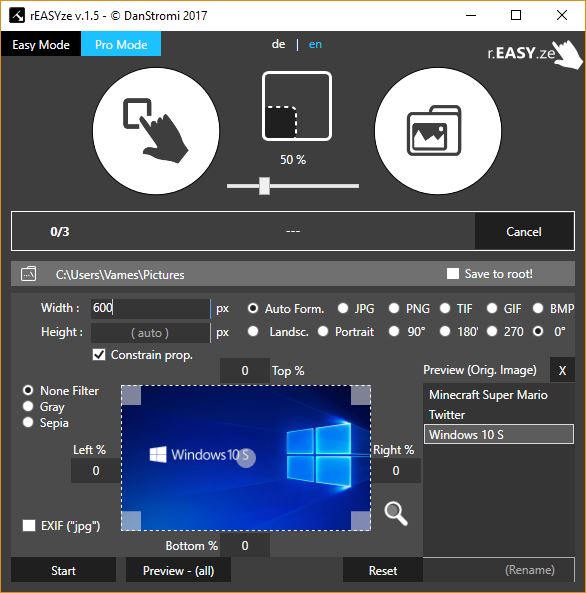
Miután letöltötte a szoftvert a hivatalos webhelyről, a felhasználónak ki kell bontania a reEASYze-t a ZIP - fájlból. A(Once) kicsomagolás után nyissa meg a fájlt a Futtatás rendszergazdaként(Run as Administrator) opcióval a legjobb teljesítmény érdekében. Megpróbáltuk a fájlt a szokásos módon megnyitni, de az indítás helyett hibák jelentek meg a képernyőn.
Most, ha a program elindult, javasoljuk, hogy vessen egy pillantást a rendelkezésre álló két lehetőségre – az Easy Mode és a Pro Mode (Profi mód) között . Az Easy Mode korlátozott lehetőségeket kínál, amelyek nem ideálisak az alapvető képszerkesztők számára. Lehetőséget biztosít a képek áthúzására a szokásos módon.
Javasoljuk, hogy a Pro módot(Pro Mode) válassza , mivel ez a kép előnézetét mutatja a fájlformátummal együtt. Ha több kép van kijelölve, a szoftver azokat az előnézeti ablaktábla jobb oldalán felsorolja. A kép nevére kattintva megjelenik az. Ha az emberek az összes képet törölni akarják, egyszerűen kattintson az X gombra.
A kép átméretezése(Resizing an image) nagyon egyszerű Pro módban(Pro Mode) , mivel a szélességi és magassági beállítások könnyen elérhetők. Csak(Just) adja meg képeinek szélességét és magasságát, és figyelje, ahogy a szeme láttára változnak. Ezenkívül lehetőség van a kép formátumának módosítására. A támogatott képformátum jelenleg a JPG , PNG , TIF , GIF és BMP .
Érdekelné a szűrők hozzáadása(adding filters) ? Nem probléma, csak vegye figyelembe, hogy itt csak a szépia(Sepia) és a szürke(Gray) szűrőket támogatja.
Az összes szükséges módosítás elvégzése után kattintson a „ Start ” gombra, és lépjen tovább. Felhívjuk a figyelmet arra, hogy az összes változtatást még a képek panelhez való hozzáadása előtt is hozzáadhatja.
rEASYze Batch Image Resizer & Photo Editor makes editing in bulk a breeze
A rossz dolgokat(The bad things)
Szeretné(Want) tudni egy kép méretét, szélességét és magasságát? A program megköveteli, hogy a felhasználó az egeret a kép fölé vigye, hogy megismerje ezeket a fontos információkat. Úgy gondoljuk, hogy mindennek az élen kell állnia, különösen, ha több képről van szó.
A nap végén egy nagyszerű program, csak egy kicsit túl egyszerű, még az alapvető kompetenciákkal rendelkező számítógép-felhasználók számára is.
Töltse le a REASYze-t a hivatalos webhelyről(official website) .
Related posts
Hozzon létre webbarát képeket a Bzzt segítségével! Képszerkesztő Windows PC-hez
GIMP Review: Ingyenes, nyílt forráskódú, hatékony képszerkesztő szoftver
Képernyőről GIF-be: Ingyenes szoftver animált GIF-kép létrehozásához
A Nomacs egy képnézegető Windows PC-hez lenyűgöző funkciókkal
Másolja a hibakódokat és üzeneteket a párbeszédpanelekből a Windows 10 rendszerben
A legjobb ingyenes vonalkódolvasó szoftver Windows 10 rendszerhez
Comet (felügyelt lemezkarbantartó): a Windows Lemezkarbantartó eszköz alternatívája
B1 Free Archiver: Archiváló, tömörítő, kicsomagoló szoftver PC-re
A Chameleon szoftver az időjárási körülményektől függően változtatja a háttérképet
Merevlemez-meghajtók cseréje Windows 11/10 rendszerben a Hot Swap funkcióval
A Windows File Analyzer segít a speciális operációs rendszer fájlok dekódolásában és elemzésében
A Windows Easy Switcher segítségével válthat ugyanazon alkalmazás ablakai között
A legjobb ingyenes Menetrend szoftver Windows 11/10 rendszerhez
Módosítsa a fájl létrehozásának dátumának időbélyegét a NewFileTime segítségével
A legjobb szoftver és hardver Bitcoin pénztárcák Windows, iOS, Android rendszerhez
Cézium képkompresszor: optimalizálja és tömörítse a képeket akár 90%-ig
Dokumentumkonverter: DOC, PDF, DOCX, RTF, TXT, HTML fájlok konvertálása
Ingyenes kép-metaadat-nézegető, kereső, szerkesztő Windows 11/10 rendszerhez
Konvertálja az AVCHD-t MP4-re ezekkel az ingyenes konverterekkel a Windows 11/10 rendszerhez
Az IconRestorer segít elmenteni, visszaállítani és kezelni az asztali ikonpozíciókat
